Come filtrare per mese in un grafico pivot in Excel?
Ad esempio, vuoi confrontare il volume di vendite di tutti i frutti in un determinato mese in un Grafico Pivot. Come potresti filtrare il volume di vendite per questo mese? Qui ti mostrerò due modi per filtrare per mese in un Grafico Pivot in Excel facilmente.
Filtra per mese in un Grafico Pivot se le etichette degli assi/legende sono date
Filtra per mese in un Grafico Pivot se le etichette degli assi/legende non sono date
Filtra per mese in un Grafico Pivot se le etichette degli assi/legende sono date
Supponiamo che tu abbia creato un Grafico Pivot e le etichette degli assi siano date come mostrato nello screenshot qui sotto, puoi facilmente filtrare il Grafico Pivot per mese come segue:

Passo 1: Clicca sul pulsante del campo Data nel Grafico Pivot, quindi seleziona Filtro Data > Tutte le Date Nel Periodo e poi seleziona un mese, come Gennaio.

Nota: In Excel 2007, i pulsanti dei campi non vengono visualizzati nel Grafico Pivot, ma c'è un Riquadro Filtri Grafico Pivot per il filtraggio. Clicca sul Grafico Pivot, vai alla sezione Campi Asse (Categorie) o Campi Legenda (Serie) del Riquadro Filtri Grafico Pivot, clicca sulla freccia accanto alla Data, e poi clicca su Filtro Data > Tutte le Date Nel Periodo > Gennaio o altro mese.

Ora solo i punti dati relativi al mese selezionato sono stati filtrati. Vedi lo screenshot qui sotto:

Filtra per mese in un Grafico Pivot se le etichette degli assi/legende non sono date
In alcuni casi, potresti creare un Grafico Pivot e le etichette degli assi o le legende non sono date come mostrato nello screenshot qui sotto. Ora, se devi filtrare il Grafico Pivot per mese, puoi procedere come segue:

Passo 1: Nel riquadro Campi Grafico Pivot, trascina il campo Data dalla sezione Scegli i campi da aggiungere al report alla sezione Asse (Categorie) o Legenda (Serie).
Nota: Puoi anche fare clic con il tasto destro sul campo Data nella sezione Scegli i campi da aggiungere al report e selezionare Aggiungi a Campi Asse (Categorie) o Aggiungi a Campi Legenda (Serie) dal menu contestuale.
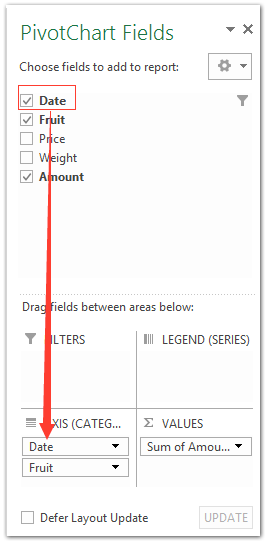
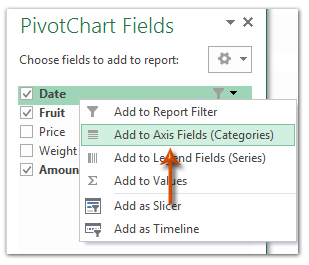
Quindi il pulsante del campo Data è stato aggiunto al Grafico Pivot e puoi seguire lo stesso metodo per filtrare il Grafico Pivot per mese.
Dopo aver filtrato per mese, il Grafico Pivot potrebbe apparire come nello screenshot qui sotto:
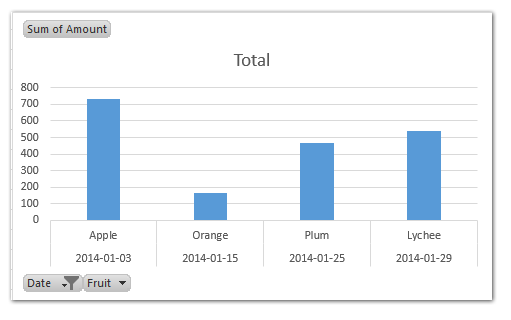
I migliori strumenti per la produttività in Office
Potenzia le tue competenze in Excel con Kutools per Excel e sperimenta un'efficienza mai vista prima. Kutools per Excel offre oltre300 funzionalità avanzate per aumentare la produttività e farti risparmiare tempo. Clicca qui per ottenere la funzione di cui hai più bisogno...
Office Tab porta le schede su Office e rende il tuo lavoro molto più semplice
- Abilita la modifica e lettura a schede in Word, Excel, PowerPoint, Publisher, Access, Visio e Project.
- Apri e crea più documenti in nuove schede della stessa finestra invece che in nuove finestre.
- Aumenta la produttività del50% e riduce centinaia di clic del mouse ogni giorno!
Tutti gli add-in Kutools. Un solo programma di installazione
La suite Kutools for Office include add-in per Excel, Word, Outlook & PowerPoint più Office Tab Pro, ideale per i team che lavorano su più app di Office.
- Suite tutto-in-uno — Add-in per Excel, Word, Outlook & PowerPoint + Office Tab Pro
- Un solo programma di installazione, una sola licenza — configurazione in pochi minuti (pronto per MSI)
- Funzionano meglio insieme — produttività ottimizzata su tutte le app Office
- Prova completa30 giorni — nessuna registrazione, nessuna carta di credito
- Massimo risparmio — costa meno rispetto all’acquisto singolo degli add-in